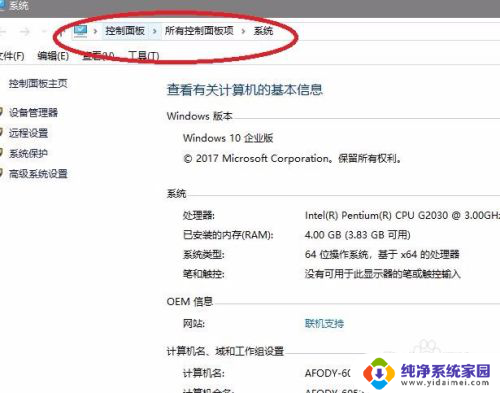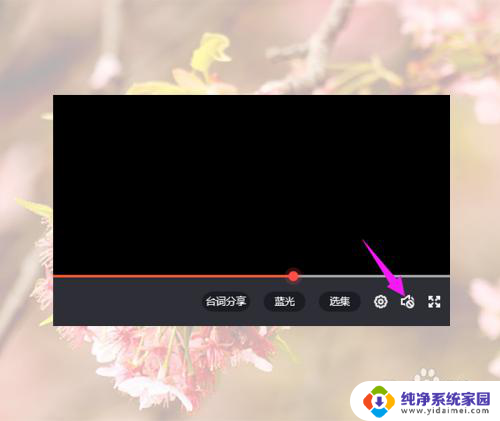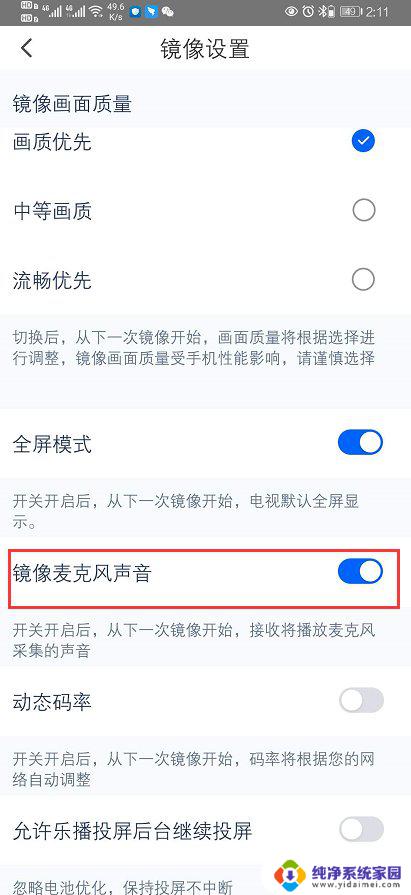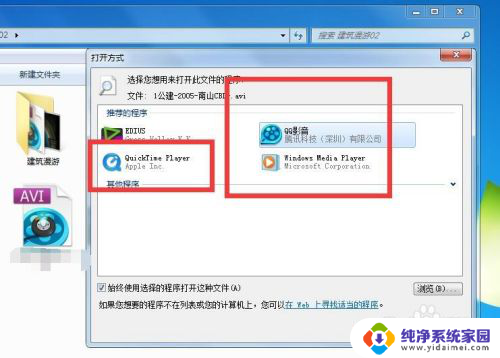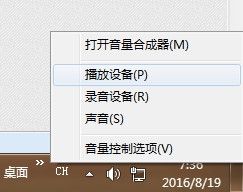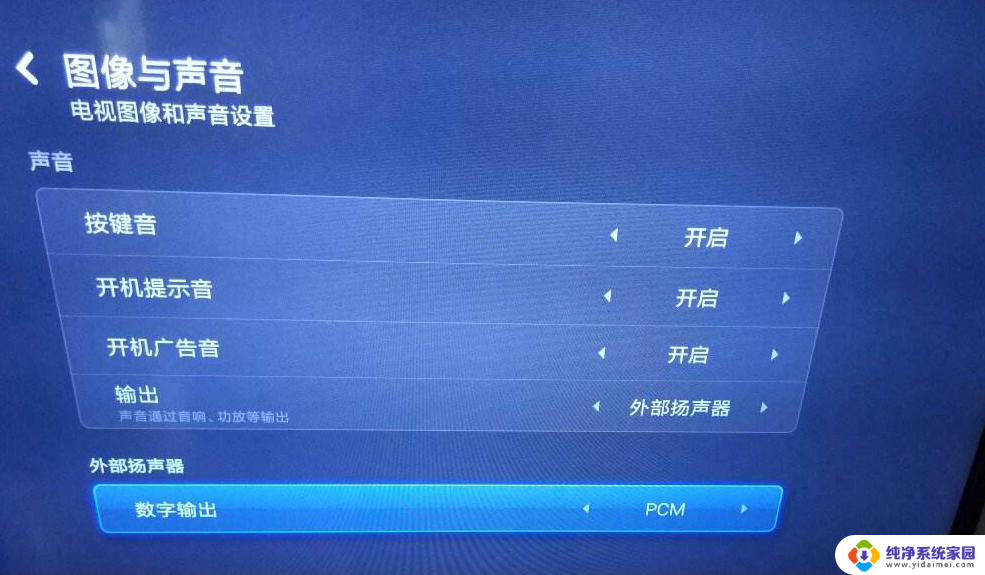电脑声音正常但播放器没声音 电脑播放视频没有声音怎么办
在我们日常使用电脑的过程中,偶尔会遇到一些棘手的问题,比如电脑声音正常,但播放器却没有声音,当我们想要欣赏一部电影或者收听音乐时,突然发现播放器却没有任何声音,这无疑让我们感到困惑和苦恼。当电脑播放视频没有声音时,我们应该如何解决这个问题呢?本文将为大家介绍一些可能的解决方案,希望能帮助到遇到这一问题的朋友们。
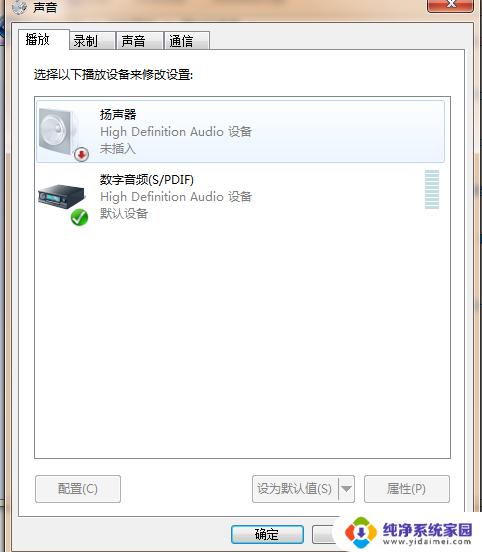
电脑声音正常但播放器没声音 播放没有声音怎么办
1.首先要确认硬件没问题。
你已经说了喇叭没毛病,声卡也没问题,确认所有的连接线完全正确。然后将音箱电源打开,音量 开关 打开。如果你已经在其他的机器上测试过确实是完好的话,那么可以继续往下看。
2.正确安装声卡的驱动程序
如果是板载声卡,就最好安装主板驱动程序盘上提供的驱动程序。 如果声音驱动没有安装好,会在设备管理出现一个黄色的“?”或者在声音,视频和游戏控制器,声音音频控制器有个黄色的“!”如果在安装 HD Audio 声卡驱动程序的时候提示:“需要 HD Audio 总线驱动程序,但是没有找到。”安装UAA补丁就可以解决该问题(点击进入下载页面)。实际上,电脑不出声,很多时候都是因为声卡驱动不正确。一般情况下,声卡驱动安装好之后,在右下角的任务栏里会有一个小喇叭的图标)
3.如果肯定了驱动程序是正确安装的,那么再来看一下电脑里的音量设置。如果你使用的是IE,打开工具-Internet选项-高级,你的是否都打开了。如果是遨游浏览器,在浏览器的右下角,状态栏上有个声音的图标,你检查下是静音了。当然其他浏览器的设置也同以上的类似,还需自己仔细检查下。
当我们在电脑上面点击了播放之后发现没声音的时候,我们首先要做的就是检查电脑硬件。要确定 插头 是否插好,如果不是硬件导致的,那么可能就是设置出现了问题。我们可以在电脑里面检查一下声卡的设置问题。本文详细的介绍了检查方法,大家可以根据文中的方法来做。如果不能检查出没有声音的原因的话,那么就只能请专业的人士来帮助解决了。
以上是解决电脑声音正常但播放器没有声音的全部内容,如果您遇到这种问题,不妨根据以上方法尝试解决,希望对您有所帮助。